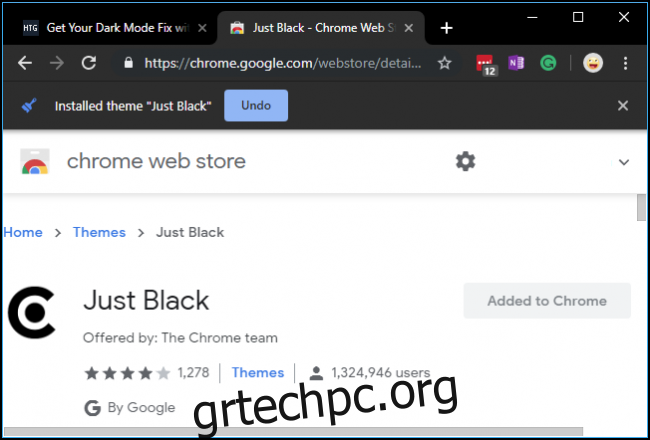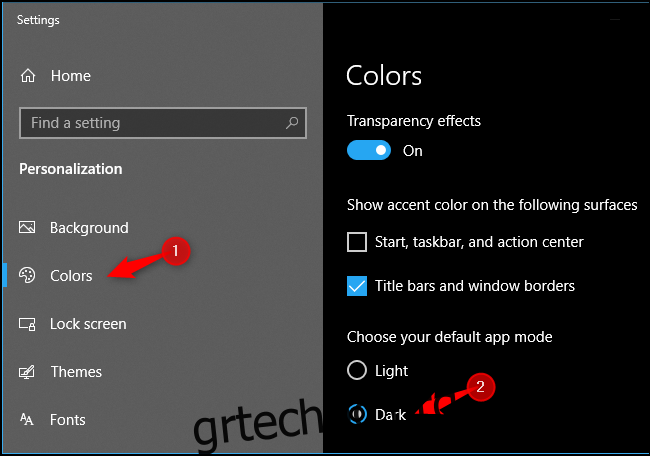Το Google Chrome 74 προσφέρει μια ενσωματωμένη σκοτεινή λειτουργία στα Windows. Αντί να έχει τη δική του εναλλαγή σκοτεινής λειτουργίας, το Chrome απλώς ακολουθεί τη συνολική λειτουργία εφαρμογής των Windows 10. Έτσι λειτουργεί συνήθως — αλλά υπάρχει ένας τρόπος να το ενεργοποιήσετε με τη βία.
Πίνακας περιεχομένων
Πώς να ενεργοποιήσετε τη σκοτεινή λειτουργία του Chrome
Μπορείτε απλά να ενεργοποιήσετε την ενσωματωμένη σκοτεινή λειτουργία του Google Chrome μεταβαίνοντας στις Ρυθμίσεις > Εξατομίκευση > Χρώματα και επιλέγοντας “Σκούρο” στην ενότητα “Επιλογή της προεπιλεγμένης λειτουργίας εφαρμογής”. Τα Windows 10 θα γίνουν σκοτεινά και το Chrome, μαζί με κάποιες άλλες εφαρμογές, θα ακολουθήσει αυτή τη συνολική ρύθμιση.
Σε Mac, μπορείτε να ενεργοποιήσετε τη σκοτεινή λειτουργία του macOS για να πετύχετε το ίδιο πράγμα.
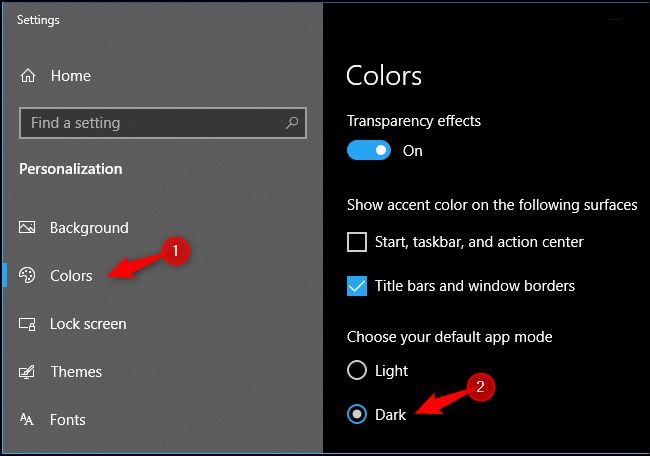
Προς το παρόν, αυτό λειτουργεί μόνο για μερικούς ανθρώπους. Από την κυκλοφορία του Chrome 74 στις 23 Απριλίου 2019, η Google δοκιμάζει αυτήν τη δυνατότητα με «μικρό αριθμό χρηστών Chrome M74» και «θα γίνει πιο ευρέως διαθέσιμη στο εγγύς μέλλον» σύμφωνα με Διαχειριστής κοινότητας Chrome. Για να το ενεργοποιήσετε τώρα, μπορείτε να εκκινήσετε το Chrome με την επιλογή –force-dark-mode.
Ενημέρωση: Google λέει αυτό πρέπει τώρα να λειτουργεί για όλους. Ωστόσο, μπορείτε ακόμα να ενεργοποιήσετε τη σκοτεινή λειτουργία, εάν προτιμάτε να χρησιμοποιείτε τα Windows σε φωτεινή λειτουργία και το Chrome σε σκοτεινή λειτουργία.
Πώς να ενεργοποιήσετε αναγκαστικά τη σκοτεινή λειτουργία
Το Chrome διαθέτει μια ενσωματωμένη επιλογή που θα ενεργοποιήσει αναγκαστικά τη σκοτεινή λειτουργία. Αυτό λειτουργεί αυτήν τη στιγμή, ακόμη και όταν η κανονική επιλογή σκοτεινής λειτουργίας σε όλο το σύστημα δεν λειτουργεί. Επίσης, θα αναγκάσει το Chrome σε σκοτεινή λειτουργία, ακόμη και αν η προεπιλεγμένη λειτουργία εφαρμογής των Windows 10 έχει ρυθμιστεί σε “ανοιχτή”.
Για να ενεργοποιήσετε αυτήν την επιλογή, βρείτε τη συντόμευση που χρησιμοποιείτε συνήθως για την εκκίνηση του Chrome. Για παράδειγμα, μπορεί να βρίσκεται στη γραμμή εργασιών ή στην επιφάνεια εργασίας σας. Θα χρησιμοποιήσουμε τη συντόμευση της γραμμής εργασιών.
Κάντε δεξί κλικ στη συντόμευση και επιλέξτε “Ιδιότητες”. Για μια συντόμευση της γραμμής εργασιών του Chrome, κάντε δεξί κλικ στο εικονίδιο της γραμμής εργασιών, κάντε δεξί κλικ στο «Google Chrome» και επιλέξτε «Ιδιότητες».
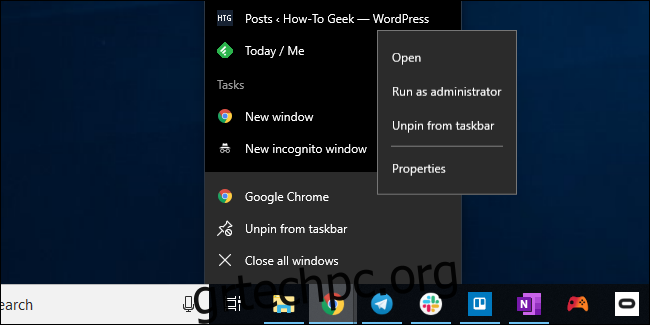
Προσθέστε ένα διάστημα ακολουθούμενο από –force-dark-mode στο τέλος του πλαισίου Target. Για παράδειγμα, στο σύστημά μας, το πλαίσιο Target μοιάζει με αυτό:
"C:Program Files (x86)GoogleChromeApplicationchrome.exe" --force-dark-mode
Μπορεί να είναι διαφορετικό στο σύστημά σας εάν το Chrome είναι εγκατεστημένο σε διαφορετική τοποθεσία.
Κάντε κλικ στο “OK” για να αποθηκεύσετε τις αλλαγές σας.
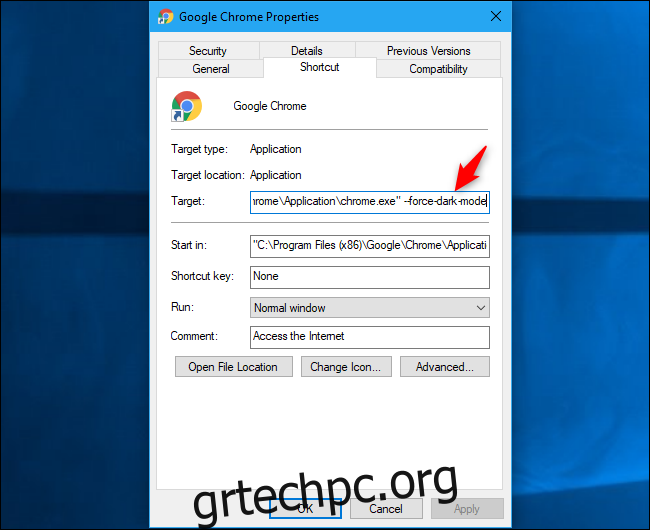
Κάντε κλικ στο “OK” και χρησιμοποιήστε τη συντόμευση για να εκκινήσετε το Chrome. Εάν έχετε ήδη ανοιχτό το Chrome, θα πρέπει να κλείσετε το Chrome πριν το επανεκκινήσετε. Για να το κάνετε αυτό, κάντε κλικ στο μενού > Έξοδος. Περιμένετε λίγο μέχρι το Chrome να κλείσει τελείως και να εκκινήσετε το Chrome με τη συντόμευση που τροποποιήσατε.
Θα δείτε το νέο θέμα σκοτεινής λειτουργίας, το οποίο δυστυχώς μοιάζει αρκετά με τη λειτουργία ανώνυμης περιήγησης.
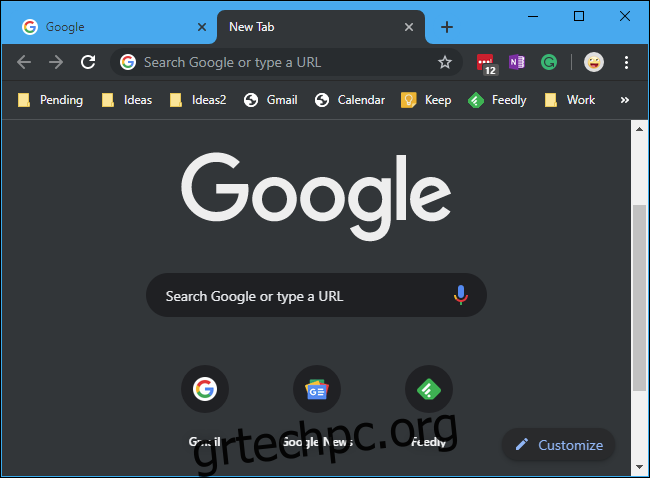
Πώς να κάνετε τη γραμμή τίτλου του Chrome πολύχρωμη (ή όχι)
Εάν δεν θέλετε η γραμμή τίτλου του Chrome να είναι πολύχρωμη —ή τη θέλετε πολύχρωμη— μεταβείτε στις Ρυθμίσεις > Εξατομίκευση > Διασύνδεση Χρωμάτων και εναλλάξτε την επιλογή “Γραμμές τίτλου και περιγράμματα παραθύρων” στην ενότητα “Εμφάνιση χρώματος έμφασης στις ακόλουθες επιφάνειες”.
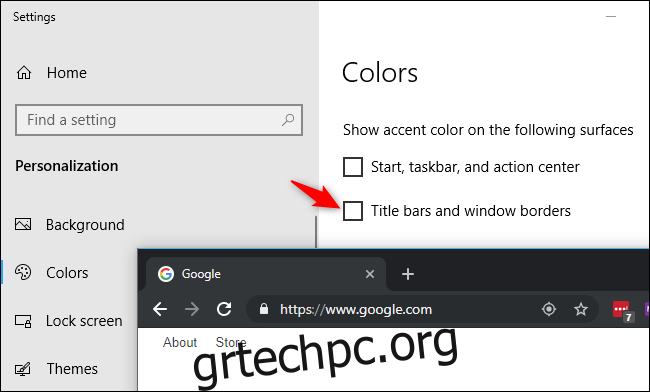
Όταν ενεργοποιηθεί αυτή η επιλογή, η γραμμή τίτλου του Chrome θα χρησιμοποιεί το χρώμα έμφασης που έχετε ορίσει στο παράθυρο Χρώματα εδώ.
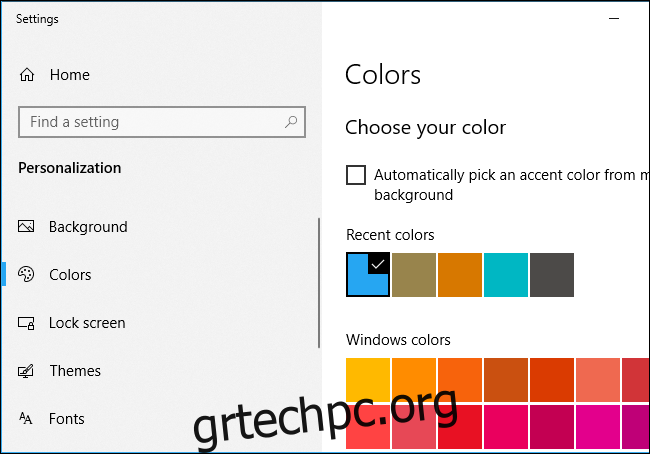
Πώς να ενεργοποιήσετε τη σκοτεινή λειτουργία με ένα θέμα
Εάν δεν θέλετε να μπλέξετε με τίποτα από αυτά —ή εάν χρησιμοποιείτε μια παλαιότερη έκδοση των Windows όπως τα Windows 7— μπορείτε πάντα να εγκαταστήσετε ένα θέμα σκοτεινής λειτουργίας για το Chrome. Η Google προσφέρει τώρα μια επίσημη συλλογή θεμάτων για το Chrome. Απλώς κατευθυνθείτε στο Chrome Web Store και εγκαταστήστε το Chrome του “Απλά Μαύρο» θέμα.
Αυτό είναι πιο σκούρο από το ενσωματωμένο θέμα σκοτεινής λειτουργίας του Chrome στα Windows, επομένως ίσως να το προτιμήσετε αν ψάχνετε για ένα πιο σκούρο πρόγραμμα περιήγησης. Το Chrome Web Store έχει άλλα θέματα μπορείτε επίσης να εγκαταστήσετε.